在EXCEL中有很强大的函数功能,他可以是表格变的自动化,在成绩表中能够反映学生成绩的及格率,优良率,及格人数,优良人数,平均分等。在成绩统计表中,他可以根据成绩表自动统计出一些情况。
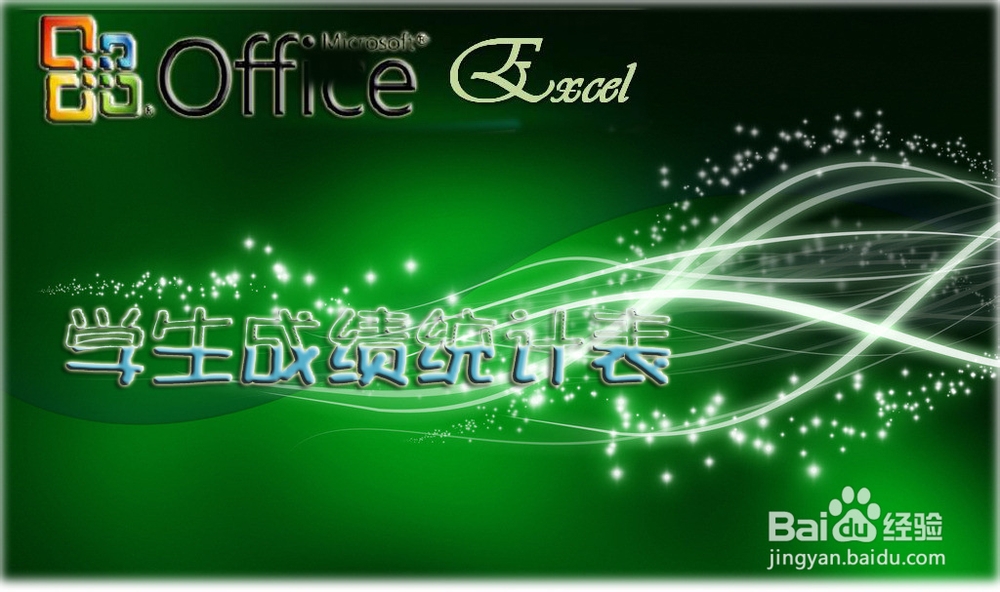
工具/原料
EXCEL软件
方法/步骤
1
制作一张成绩表并命名为“成绩表”,并制作一张成绩统计表空表命名为“统计表”。如下图所示。
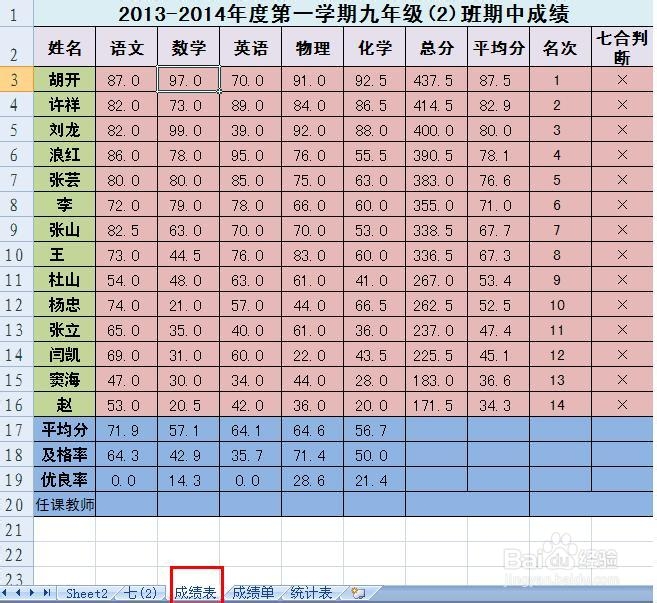
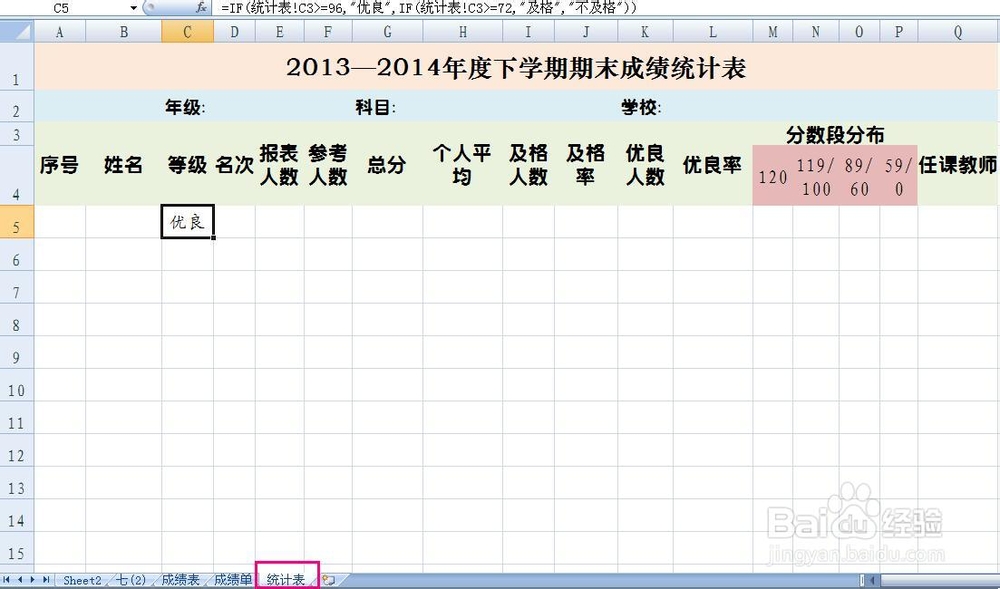
2
以下我们将统计“成绩表”的数学成绩,在“统计表”等级下面的单元格中输入函数,=IF(统计表!C3>=96,"优良",IF(统计表!C3>=72,"及格","不及格")),这个函数调用了“成绩表”中的C3单元格。
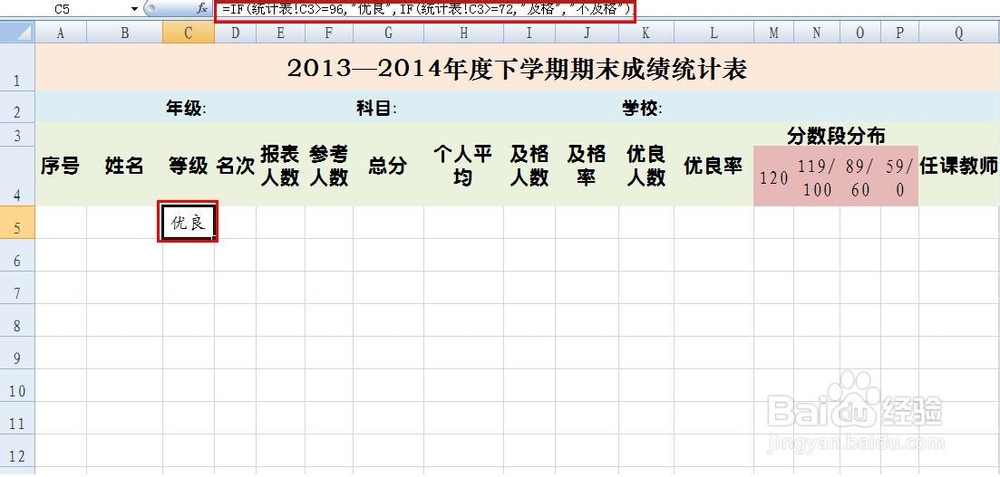
3
在“统计表”姓名下面的单元格中输入函数,=成绩表!A3,可以吧成绩表中的C3单元格套入到本单元格中。
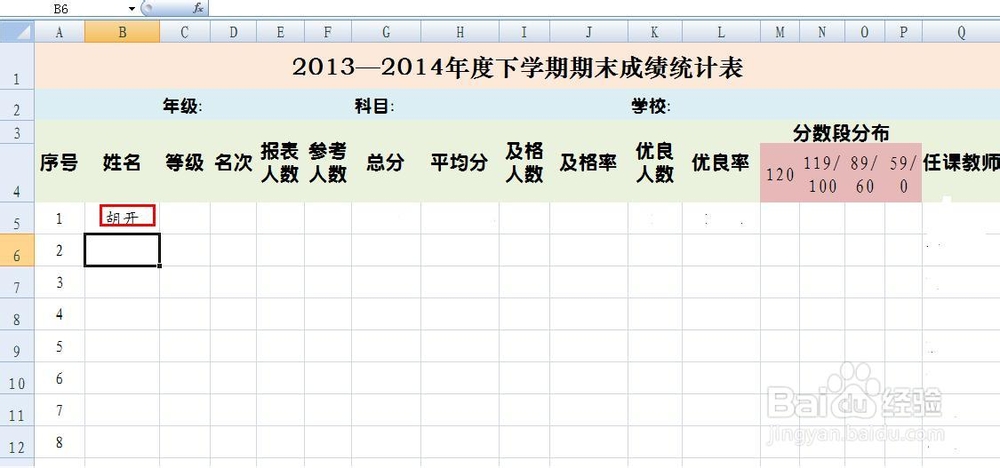
4
在“统计表”名次下面的单元格中输入函数,=RANK(成绩表!C3,成绩表!C3:C16),RANK函数可以计算在成绩表!C3:C16区域内,C3的大小顺序。
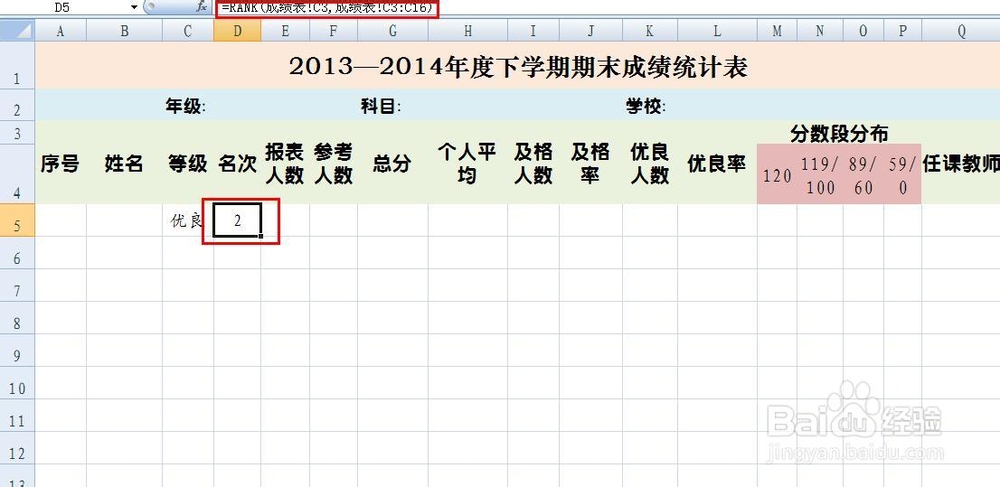
5
在“统计表”参考人数下面的单元格中输入函数,=COUNT(成绩表!C3:C16),COUNT函数可以统计在成绩表!C3:C16区域内的单元格数。
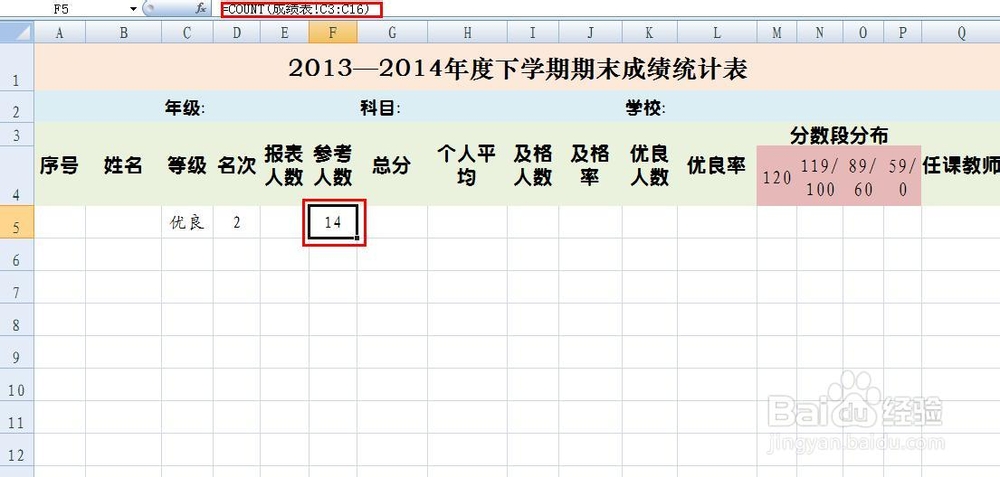
6
在“统计表”总分下面的单元格中输入函数,=SUM(成绩表!C3:C16),SUM函数可以统计在成绩表!C3:C16区域内数的总和。
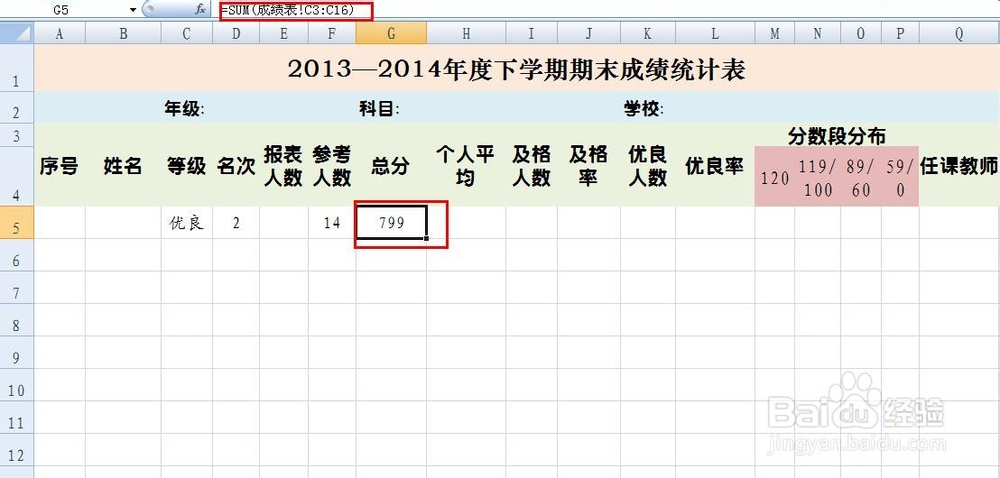
7
在“统计表”平均分下面的单元格中输入函数,=AVERAGE(成绩表!C3:C16),AVERAGE函数可以求出在成绩表!C3:C16区域内数的平均值。
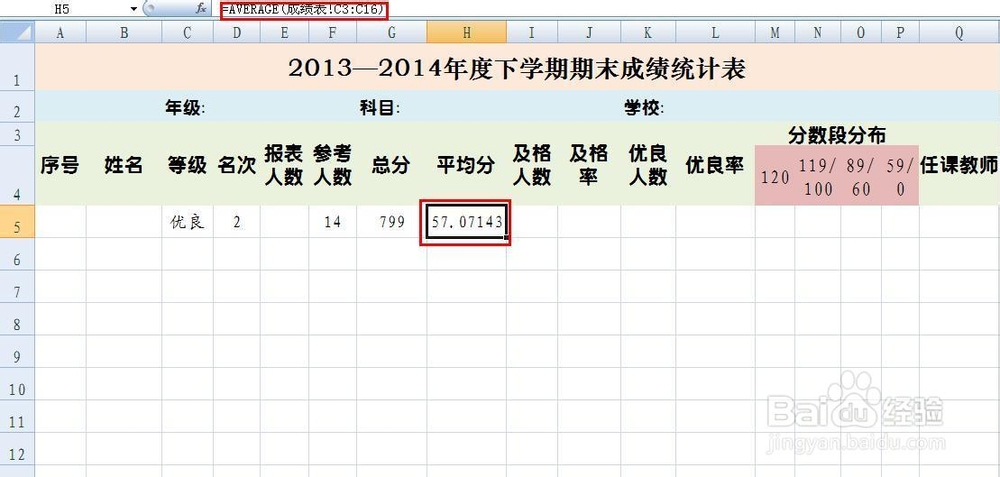
8
在“统计表”及格人数下面的单元格中输入函数,=COUNTIF(成绩表!C3:C16,">=72"),COUNTIF函数可以统计出在成绩表!C3:C16区域内>=72的数的个数。
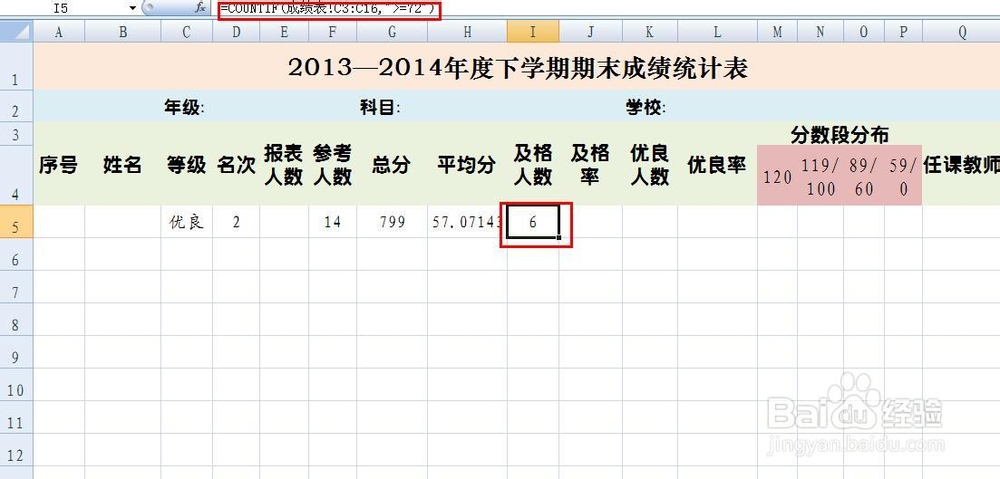
9
在“统计表”及格率下面的单元格中输入函数,=I5/F5*100,可以计算出在成绩表!C3:C16区域内>=72的数的百分比。
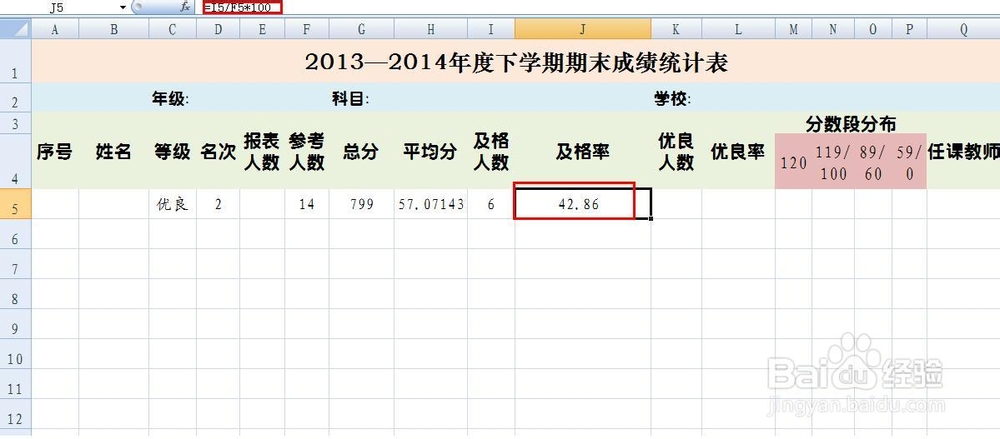
10
在“统计表”优良人数下面的单元格中输入函数,=COUNTIF(成绩表!C3:C16,">=96"),COUNTIF函数可以统计出在成绩表!C3:C16区域内>=96的数的个数。
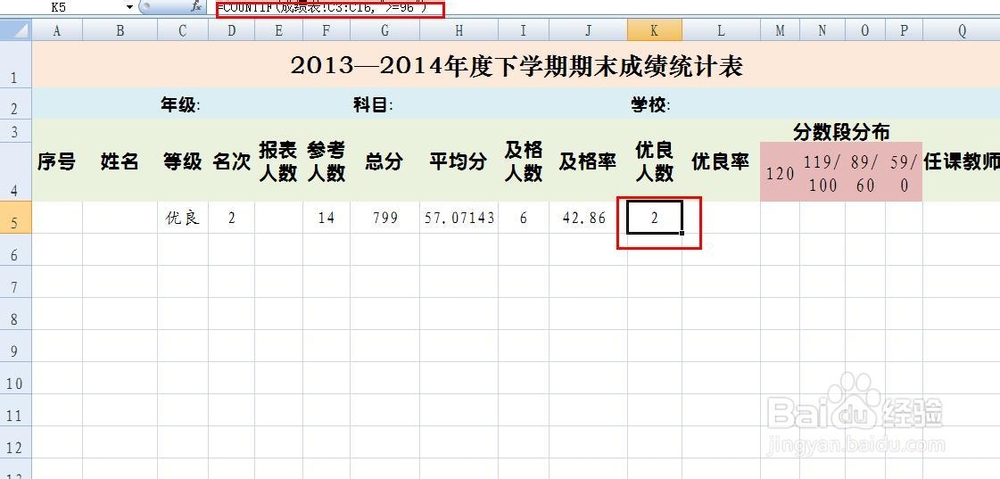
11
在“统计表”优良率下面的单元格中输入函数,=K5/F5*100,可以计算出在成绩表!C3:C16区域内>=96的数的百分比。
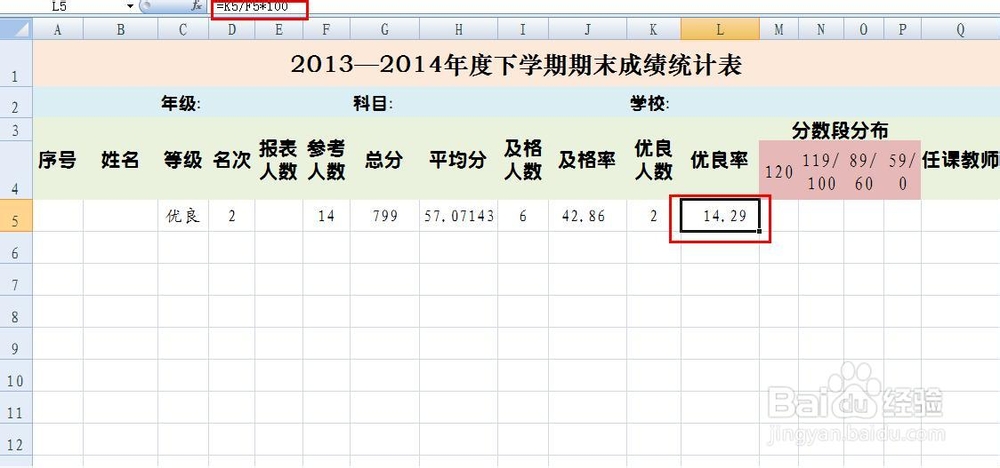
12
在“统计表”分数段分布下面的单元格中依次输入函数:
120 “=COUNTIF(成绩表!C3:C16,"=120")”
119/100 "=COUNTIF(成绩表!C3:C16,">=100")-M5"
99/60 "=COUNTIF(成绩表!C3:C16,">=60")-M5-N5"
59/0 =COUNTIF(成绩表!C3:C16,"<=59")
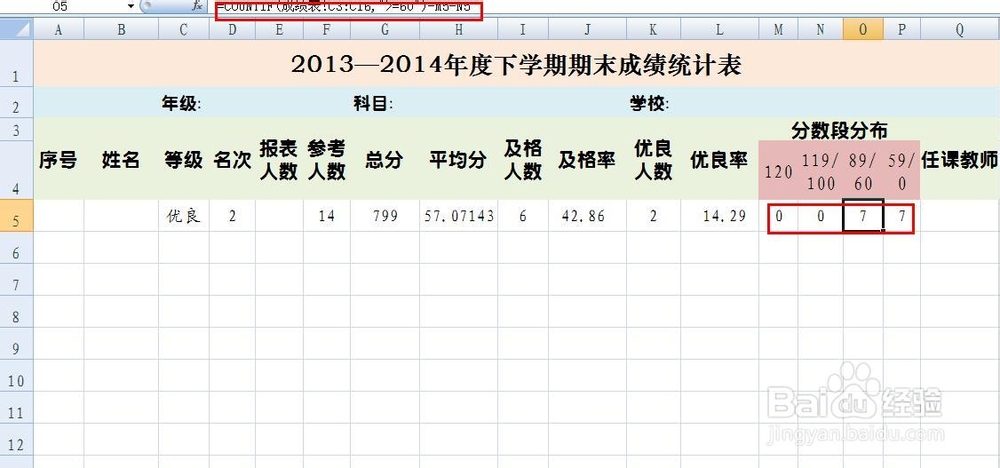
13
选定第5行,用填充手柄拖动往下拉,就可以制作出成绩统计表了。
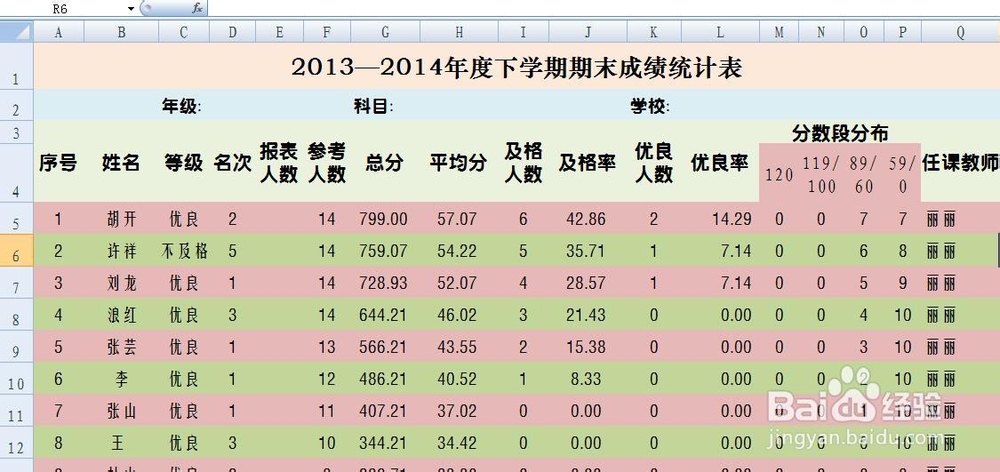 END
END温馨提示:经验内容仅供参考,如果您需解决具体问题(尤其法律、医学等领域),建议您详细咨询相关领域专业人士。免责声明:本文转载来之互联网,不代表本网站的观点和立场。如果你觉得好欢迎分享此网址给你的朋友。转载请注明出处:https://www.i7q8.com/zhichang/8295.html

 微信扫一扫
微信扫一扫  支付宝扫一扫
支付宝扫一扫 
